خوش آموز درخت تو گر بار دانش بگیرد، به زیر آوری چرخ نیلوفری را
رفع مشکل Sleep نشدن ویندوز

حالت Sleep mode یا Sleep کردن ویندوز یکی از ویژگی های برجسته و مهمی است که توسط ویندوزها ارائه شده است. زمانی که سیستم ویندوزی تان را در حالت Sleep قرار می دهید، سیستم تان برق بسیار کمی مصرف می کند و ضمن اینکه سریعتر روشن می شود. تا اینجای کار مشکلی وجود ندارد شما به راحتی سیستم تان را در حالت Sleep قرار می دهید، اما مشکل از جایی شروع می شود که سیستم تان در حالت Sleep قرار نمی گیرد. البته فقط این مشکل شما نیست بسیاری دیگر از کاربران ویندوز در اقصی نقاط دنیا هم با این مشکل مواجه شده اند.

مثلا وقتی دکمه Sleep را کلیک می کنید هیچ اتفاقی رخ نمی دهد و یا مشکلات دیگری در این مورد که به عنوان مثال وقتی Sleep را کلیک می کنید، سیستم شما بصورت رندم چندین بار از حالت sleep خارج می شود و یا به صورت تصادفی در حالت sleep قرار میگیرد. این قبیل مشکلات به دلیل تنظیمات نادرست Power Option می باشد.
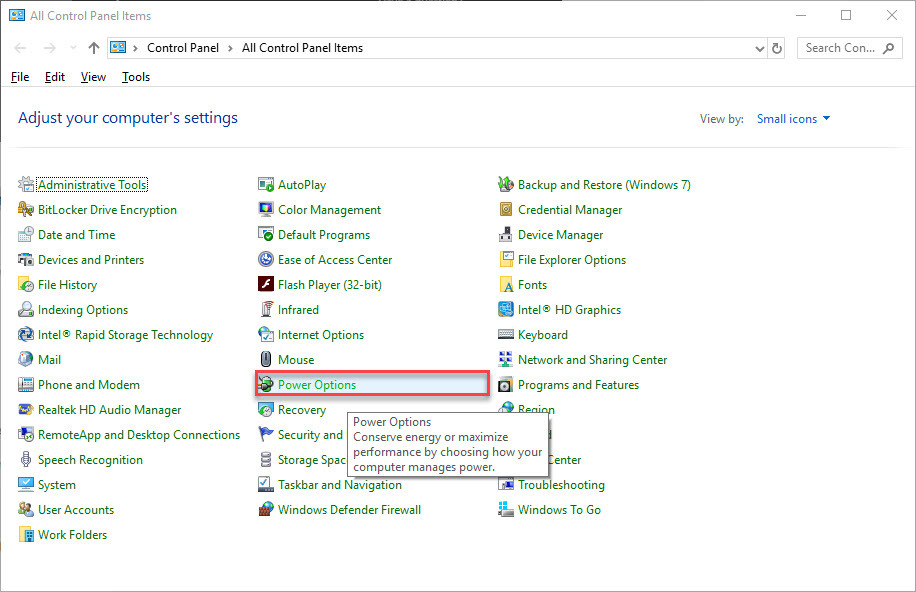
سپس مانند تصویر زیر از مقابل گزینه ای که در سیستم شما فعال است(منظور power plan فعال می باشد)، لینک Change Plan Settings را کلیک کنید.
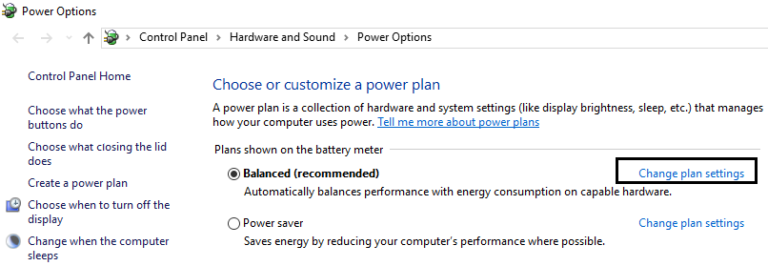
سپس از قسمت پایین فرم باز شده، لینک Change advanced power settings را کلیک کنید.
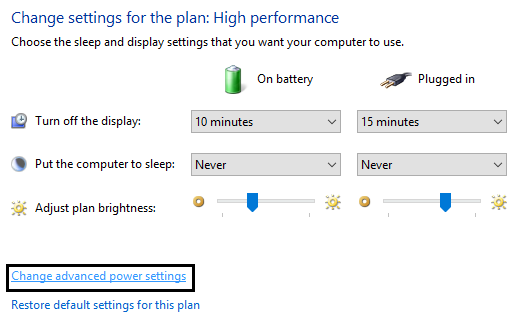
در این فرم باید به تنظیمات یک به یک گزینه های موجود وارد شوید و به درستی آنها را تنظیم کنید ولی ممکن است که از تنظیمات آنها چیزی ندانید و تا به حال تجربه چنین کارهایی را نداشته باشید. از این رو دکمه Restore plan defaults را کلیک کنید تا همه تنظیمات به حالت پیشفرض بازگردد.
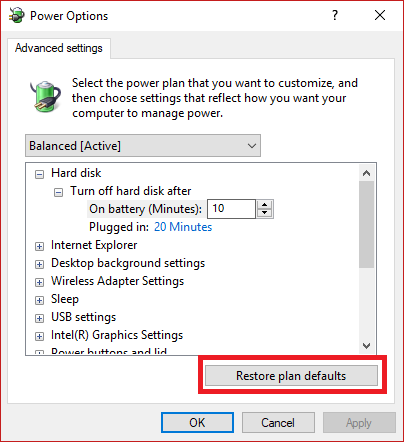
سپس سیستم تان را ریستارت کرده و پس از بالا آمدن سیستم، مدتی حالت Sleep را چک کنید. اگر هیچ مشکلی در حالت Sleep ندارید که نیازی به ادامه کار نیست ولی اگر کماکان مشکل را دارید، روش بعد را دنبال کنید.
سپس روی درایور مربوط به ماوس کلیک راست کرده و Properties را کلیک کنید.
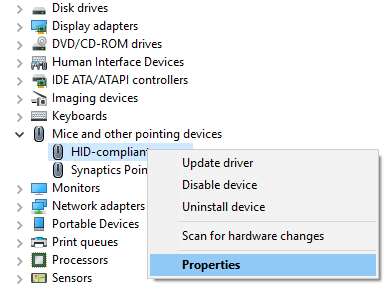
در فرم Properties باز شده، به تب Power Management بروید. سپس تیک گزینه Allow this device to wake the computer را غیرفعال کرده و فرم را ok کنید.
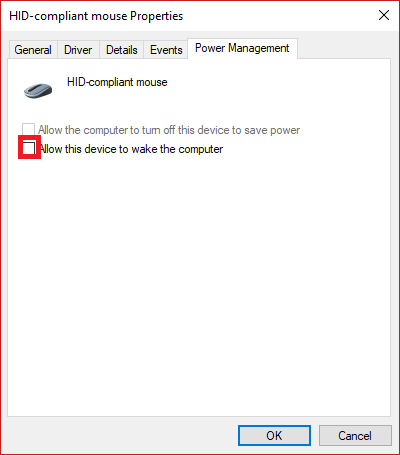
دوباره به Device Manager رفته و به قسمت Network adapters بروید.
روی درایور کارت شبکه هایی که در این قسمت لیست شده اند، باید یک به یک کلیک راست کرده و Properties را کلیک کنید.
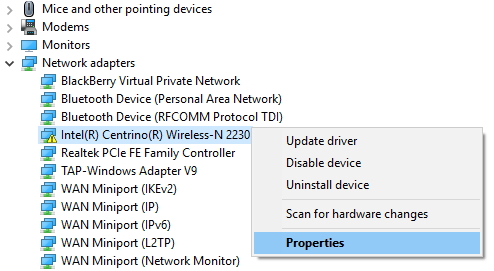
سپس در فرم باز شده به تب Power Management رفته و تیک گزینه Allow this device to wake the computer را غیرفعال کنید.
اگر همچنان مشکل را در سیستم دارید، ممکن است که اسریپت و فرمانی در سیستم اجرا می شود که سیستم را از حالت Sleep خارج می کند و یا سیستم آلوده به ویروس و بدافزار شده است که اجازه حالت Sleep را نمی دهد و یا سیستم را از حالت Sleep خارج می کند. بهتر سیستم تان را با یک انتی ویروس خوب و کار آمد بصورت کامل اسکن کنید و فقط قبل از شروع اسکن، حتما آنتی ویروس را به طور کامل بروزرسانی کنید.
غیرفعال کردن حالت Sleep درویندوز
عدم وجود گزینه Sleep در Power ویندوز
چگونه در حالت Sleep سریع و بدون وارد کردن رمز عبور به ویندوز لاگین کنیم؟
قطع شدن ارتباط Wi-Fi پس از Sleep کردن سیستم
غیرفعال کردن Sleep خودکار سیستم در ویندوز

مثلا وقتی دکمه Sleep را کلیک می کنید هیچ اتفاقی رخ نمی دهد و یا مشکلات دیگری در این مورد که به عنوان مثال وقتی Sleep را کلیک می کنید، سیستم شما بصورت رندم چندین بار از حالت sleep خارج می شود و یا به صورت تصادفی در حالت sleep قرار میگیرد. این قبیل مشکلات به دلیل تنظیمات نادرست Power Option می باشد.
قبل از هر کاري بهتر از سيستم تان Restore point تهيه کنيد تا در صورت بروز مشکل جاي جبران داشته باشيد.
Method 1: Fix Computer Sleep issues using Power Option
لطفا به Control Panel ویندوز وارد شده و گزینه Power options را کلیک کنید.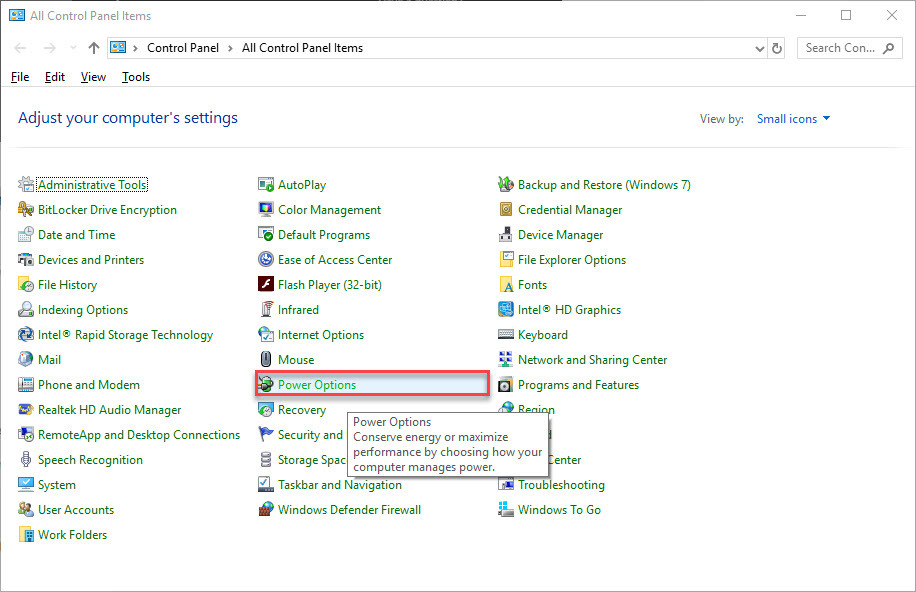
سپس مانند تصویر زیر از مقابل گزینه ای که در سیستم شما فعال است(منظور power plan فعال می باشد)، لینک Change Plan Settings را کلیک کنید.
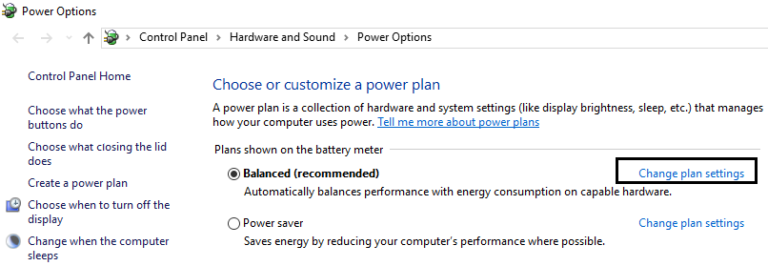
سپس از قسمت پایین فرم باز شده، لینک Change advanced power settings را کلیک کنید.
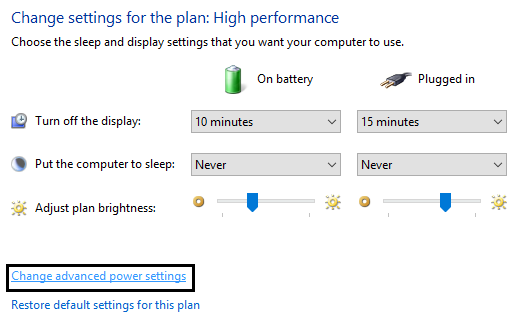
در این فرم باید به تنظیمات یک به یک گزینه های موجود وارد شوید و به درستی آنها را تنظیم کنید ولی ممکن است که از تنظیمات آنها چیزی ندانید و تا به حال تجربه چنین کارهایی را نداشته باشید. از این رو دکمه Restore plan defaults را کلیک کنید تا همه تنظیمات به حالت پیشفرض بازگردد.
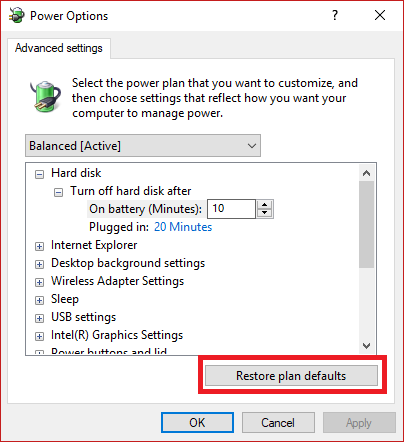
سپس سیستم تان را ریستارت کرده و پس از بالا آمدن سیستم، مدتی حالت Sleep را چک کنید. اگر هیچ مشکلی در حالت Sleep ندارید که نیازی به ادامه کار نیست ولی اگر کماکان مشکل را دارید، روش بعد را دنبال کنید.
Method 2: Fix Computer Sleep issues with Sensitive Mouse
لطفا به کنسول Device Manager ویندوز وارد شوید و به قسمت Mice and other pointing devices بروید.سپس روی درایور مربوط به ماوس کلیک راست کرده و Properties را کلیک کنید.
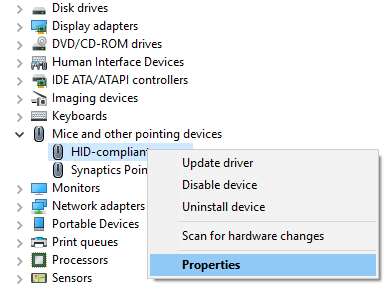
در فرم Properties باز شده، به تب Power Management بروید. سپس تیک گزینه Allow this device to wake the computer را غیرفعال کرده و فرم را ok کنید.
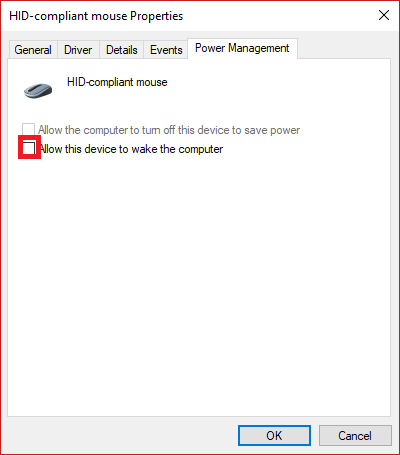
Method 3: Fix Computer Won’t Go to Sleep with Network Adapters
این روش هم مانند متد دوم می باشد با این تفاوت که در روش فوق با ماوس کار داشتیم و حالا در مورد کارت شبکه است.دوباره به Device Manager رفته و به قسمت Network adapters بروید.
روی درایور کارت شبکه هایی که در این قسمت لیست شده اند، باید یک به یک کلیک راست کرده و Properties را کلیک کنید.
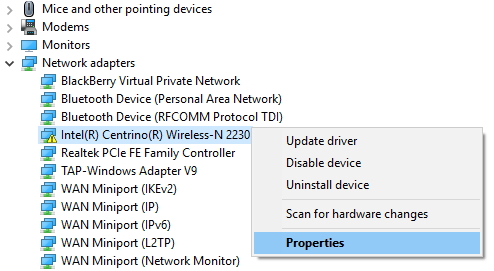
سپس در فرم باز شده به تب Power Management رفته و تیک گزینه Allow this device to wake the computer را غیرفعال کنید.
اگر همچنان مشکل را در سیستم دارید، ممکن است که اسریپت و فرمانی در سیستم اجرا می شود که سیستم را از حالت Sleep خارج می کند و یا سیستم آلوده به ویروس و بدافزار شده است که اجازه حالت Sleep را نمی دهد و یا سیستم را از حالت Sleep خارج می کند. بهتر سیستم تان را با یک انتی ویروس خوب و کار آمد بصورت کامل اسکن کنید و فقط قبل از شروع اسکن، حتما آنتی ویروس را به طور کامل بروزرسانی کنید.
غیرفعال کردن حالت Sleep درویندوز
عدم وجود گزینه Sleep در Power ویندوز
چگونه در حالت Sleep سریع و بدون وارد کردن رمز عبور به ویندوز لاگین کنیم؟
قطع شدن ارتباط Wi-Fi پس از Sleep کردن سیستم
غیرفعال کردن Sleep خودکار سیستم در ویندوز





نمایش دیدگاه ها (0 دیدگاه)
دیدگاه خود را ثبت کنید: